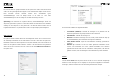Operation Manual
18
Afstandsbediening in het opties menu en kijk in het venster Afstandsbediening
testen. Zodra u een hyperlink aanklikt zal het nummer van de bijbehorende knop
zichtbaar zijn bij Ontvangen knop.
Opmerking: Om de web interface van de Light Manager Mini te gebruiken moet deze
aangesloten zijn op de USB poort van een actieve PC. Het is mogelijk om de Light
Manager via de web interface én via een afstandsbediening te bedienen, zelfs als de
PC op stand-by staat, zolang de Light Manager maar gevoed wordt via USB.
iPhone
De iPhone applicatie voor de Light-Manager is ontwikkeld door Melloware Inc. en
verkrijgbaar in de Apple app store onder de naam Lightswitch. De Light-Manager
moet via USB aangesloten zijn op de PC om te kunnen functioneren in combinatie met
de iPhone applicatie. In Lightman Studio kunt u een TCP poort en paswoord
toekennen. Open het menu via Opties Webserver en iPhone.
De poort staat standaard op 6004. Zodra u het vakje Appserver activeren aanvinkt
kan de iPhone verbinding maken met de Lightman Studio. Indien nodig, kunt u in de
7
Hierdoor wordt het eenvoudiger om later lichtscènes samen te stellen of te wijzigen,
omdat de ontvangers worden weergegeven aan de hand van de ingevoerde
omschrijving.
KlikAanKlikUit ontvangers
Er zijn twee soorten KlikAanKlikUit ontvangers, namelijk modellen met een
codeschijfje en modellen met het automatisch codesysteem.
KlikAanKlikUit ontvanger met een codeschijfje instellen:
1. Stel een systeem code (A-P) en kanaal (1-16) in. Deze code moet
overeenkomen met de codeschijfjes op de ontvanger.
2. Druk op Toevoegen. De ontvanger zal verschijnen als Apparaten 1. Het
wordt aangeraden om deze naam direct te wijzingen in een logische
beschrijving, bijvoorbeeld Staande lamp. In de rechterkolom kunt u bij
Type aangeven of de ontvanger een schakelaar of dimmer is. Deze keuze
bepaalt de beschikbare commando’s voor de ontvanger.
3. Druk op “OK”. De ontvanger kan nu bediend worden via de Light Manager.